向日葵远程控制是一款完全免费的远程控制软件。您在任何可连入互联网的地点,都可以轻松访问和控制安装了向日葵远程控制被控端的远程主机,整个过程可以通过浏览器操作,也可以通过主控端软件操作。
向日葵远程控制具有面对各种复杂网络环境下实现内网穿透,您可以轻松通过浏览器对远程PC的服务、进程、用户和文件等进行管理。
向日葵远程控制软件被控端3.0融合远程控制和网络技术。
【向日葵远程控制特性介绍】
1.全新多标签界面样式
通过多标签方式可以在远程控制台轻松切换各类管理项目,支持皮肤更换。专业高品质的界面构成,为你带来全新的视觉享受。
2.全面安全呵护
采用SSL/AES 256位数据加密传输,全面使用HTTPS加密方式访问,采用Windows系统账号认证,必须拥有远程主机的账号才能登陆远程主机,远程主机控制权授权模式等。
3.WEB方式的主控端模式
无处不在的远程管理模式,只要能连入互联网的地方,就可以轻松管理自己的远程主机,采用浏览器插件的主控端模式,通过浏览器直接控制远程主机。
4.远程主机管理
通过向日葵远程控制台可以对远程主机进行性能检测、时间查看、进程和服务管理、用户和组管理、CMD命令行等操作。
5.独有远程桌面HSKRC传输协议
采用自主研发的高性能桌面图形算法和独有的HSKRC数据传输协议,让远程桌面的操控随心所欲。支持多种色彩模式和分辨率控制,支持多用户桌面切换,支持菜单快捷调用。
6.极具网络穿透力
全面采用了UDP和TCP智能切换穿透技术,网络穿透率高达99%。支持HTTPS方式的登陆和转发,当UDP方式无法登陆服务器或无法建立P2P连接时,智能切换为HTTPS方式进行网络穿透;被控端支持http、socks4和socks5代理登陆;主控端自动学习浏览器代理设置,并建立远程连接。
7.远程文件管理
采用Windows资源管理器操作界面,支持鼠标拖放、右键和快捷键操作,支持断点续传,让远程文件或本地文件互相传输和同步。
8.远程摄像头监控
通过安装浏览器摄像头插件,可以观看远程主机摄像头,可调整输出分辨率,让你对远程主机的周围状况了如指掌。
【向日葵远程控制使用】
一、注册护照
由主控方访问向日葵官方网站,点击页面右上方红色字体标注【免费注册】即可进入注册护照页面。
二、主控方添加主机
1、由主控方访问向日葵官方网站 登录护照,打开“我的控制台”-“产品管理”-“向日葵管理”,点击”添加主机”。
2、填写主机信息
为了方便区分和记忆,您可以为被控主机设置“主机名称”和“主机描述”,设置完成后点击“下一步”。
3、获得葵码和被控端定向安装链接
您可以选择本机安装或非本机安装被控端,安装成功后将自动通过葵码登陆向日葵被控端。
本机安装被控端:直接点击“在线安装”即可。
非本机安装被控端:点击“复制到粘贴板”通过邮件或聊天软件等方式发送,在需要安装的机器上打开被控端定向安装链接。
三、主控方给被控方发送被控端定向安装链接
由主控方通过邮件或聊天软件等方式把定向安装链接发送给被控方。
四、被控方安装并登陆被控端
在被控方机器上打开来自主控方的定向安装链接,安装被控端。
五、主控方基于WEB方式实现远程控制
主控方访问向日葵官方网站,登录护照,打开“我的控制台”-“产品管理”-“向日葵管理”,被控端主机将会显示在主机列表中,点击“远控”便可以对被控端主机进行远程控制了。
向日葵远程控制被控端 v3.0.16.17174更新内容:
向日葵3.5获得微软徽标WHQL驱动认证,全面提升兼容性和稳定性;
界面优化,更加直观和易用;
采用组件分离,不再依赖系统COM组件,实现绿色加载运行;
支持远程被控端升级或无人值守升级,轻松部署和维护被控端;
支持黑屏模式,远程桌面可以关闭远程计算机显示器,对远程操作全面保护;
支持自适应Windows远程桌面(RDP)自定义端口;
远程桌面观看模式下,不再同步剪贴板;
修正多个被控端Bug;
【5.0.24.21128更新说明】
基于浏览器方式的远程管理,多标签控制台;
采用Oray自主研发的HSKRC传输协议;
支持远程桌面、远程文件管理、远程系统管理等功能;
采用SSL/AES 256位加密算法。
- PC官方版
- 安卓官方手机版
- IOS官方手机版












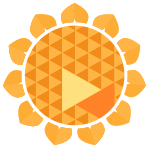


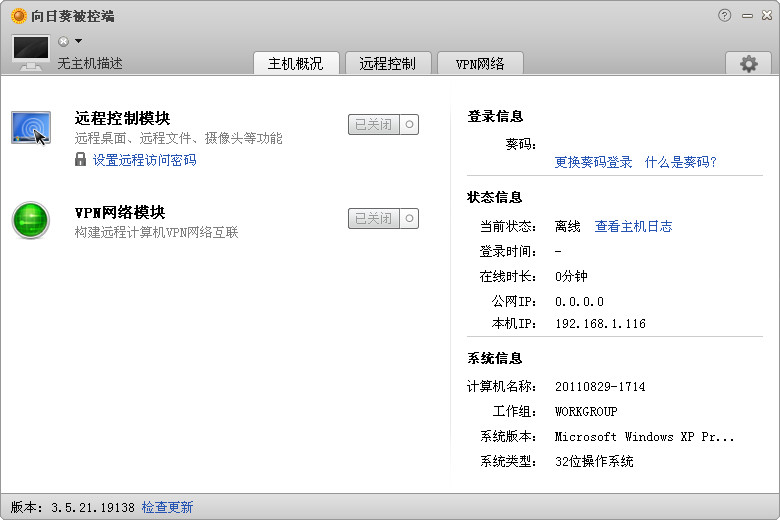

 下载
下载  下载
下载  下载
下载  下载
下载  下载
下载  下载
下载  海豚远程控制电脑版3.2 正式版
海豚远程控制电脑版3.2 正式版
 v380监控软件电脑版2.0.4 官方PC版
v380监控软件电脑版2.0.4 官方PC版
 anyviewer电脑pc端3.3.0 官方版
anyviewer电脑pc端3.3.0 官方版
 wangooe远程控制软件v4.1.3 最新版
wangooe远程控制软件v4.1.3 最新版
 NxShell中文版1.6.2 免费版
NxShell中文版1.6.2 免费版
 秒点远程控制软件1.3.4.0 官方最新版
秒点远程控制软件1.3.4.0 官方最新版
 ev远程协助电脑版0.2.2 官方版
ev远程协助电脑版0.2.2 官方版
 77电脑助手客户端1.0.4 pc版
77电脑助手客户端1.0.4 pc版
 连连控远程控制1.0.0.26 客户端
连连控远程控制1.0.0.26 客户端
 vms监控管理系统(Video Monitor System)1.0.3.1 免费版
vms监控管理系统(Video Monitor System)1.0.3.1 免费版
 Video Monitor Client(视频监控软件)CMS3.0 免费版
Video Monitor Client(视频监控软件)CMS3.0 免费版
 云朵守护电脑版1.0.0.820 被控端
云朵守护电脑版1.0.0.820 被控端
 天翼云眼监控软件2.4.0 官方pc版
天翼云眼监控软件2.4.0 官方pc版
 Free Control【用电脑控制手机】1.3.0最新版
Free Control【用电脑控制手机】1.3.0最新版
 易视云电脑客户端3.0.5.6 官方PC版
易视云电脑客户端3.0.5.6 官方PC版
 大华瀚睿客户端1.0 官方pc版
大华瀚睿客户端1.0 官方pc版
 rdviewer远程管理软件1.6.0 绿色版
rdviewer远程管理软件1.6.0 绿色版
 帅乾神目电脑监控系统1.3 免费版
帅乾神目电脑监控系统1.3 免费版
 trustviewer远程工具2.7.1免费版
trustviewer远程工具2.7.1免费版
 红云屏幕分享软件4.3.21.2 最新版
红云屏幕分享软件4.3.21.2 最新版
 希泰AC视频监控电脑端1.0.1.3官方版
希泰AC视频监控电脑端1.0.1.3官方版
 todesk远程控制软件4.6.23 官方版
todesk远程控制软件4.6.23 官方版
 AnyDesk(远程桌面连接软件)7.1.8 中文版
AnyDesk(远程桌面连接软件)7.1.8 中文版
 TeamViewer远程控制软件15.17.6 绿色版
TeamViewer远程控制软件15.17.6 绿色版
 大楚云控电脑客户端1.0.7 官方版
大楚云控电脑客户端1.0.7 官方版
 网络人(Netman)旗舰版2.501 官方版
网络人(Netman)旗舰版2.501 官方版
 鹰眼中控2.0.10.240020官方版
鹰眼中控2.0.10.240020官方版
 无影脚远程桌面1.0 最新版
无影脚远程桌面1.0 最新版
 乐橙PC客户端5.5.1.0 官网最新客户端
乐橙PC客户端5.5.1.0 官网最新客户端
 Mstsc批量管理工具1.0绿色版
Mstsc批量管理工具1.0绿色版
 守望者电脑监控软件2020免费版
守望者电脑监控软件2020免费版
 后门监控助手1.0.7最新版
后门监控助手1.0.7最新版
 啊呀远控管理端安装版3.0 官方版
啊呀远控管理端安装版3.0 官方版
 海康威视网络视频监控软件V2.04.02.02 官方安装版(含使用说明)
海康威视网络视频监控软件V2.04.02.02 官方安装版(含使用说明)




 海康威视ivms 4200(ivms 4200 客户端)2.4.0
海康威视ivms 4200(ivms 4200 客户端)2.4.0 360智能摄像机电脑客户端5.6.8.0 官方pc版
360智能摄像机电脑客户端5.6.8.0 官方pc版 大华pss监控软件(大华pss客户端)4.5中文安装
大华pss监控软件(大华pss客户端)4.5中文安装 大灰狼远程管理1.1 绿色免杀版
大灰狼远程管理1.1 绿色免杀版 IPC BatchTool(中控8系列IP搜索工具)3.1.1
IPC BatchTool(中控8系列IP搜索工具)3.1.1  realvnc(VNC远程控制软件)5.3.2 中文破解版
realvnc(VNC远程控制软件)5.3.2 中文破解版